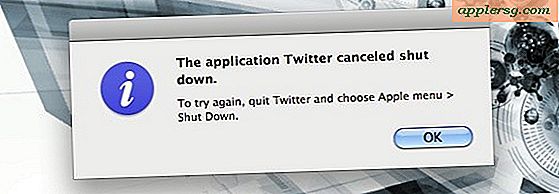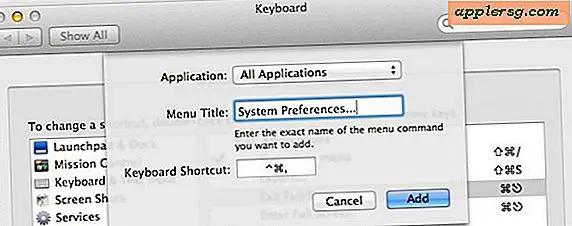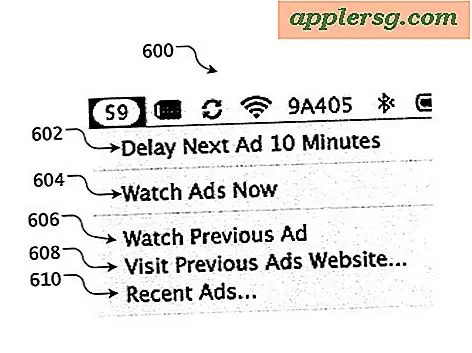Hvordan øke hastigheten på en Gateway-bærbar PC
Hastigheten på din Gateway-bærbare datamaskin, som alle andre datamaskiner, avhenger av en rekke maskinvarefaktorer, inkludert prosessorhastighet, minnetype og mengde og harddiskplass. Programvarerelaterte faktorer som ofte bidrar til lave hastigheter, er tilstedeværelsen av skadelig programvare på harddisken din, for eksempel spionprogramvare, adware og virus. I motsetning til stasjonære datamaskiner kan imidlertid maskinvaren i bærbare datamaskiner være vanskelig å oppgradere, da mange av komponentene er loddet inn på hovedkortet. I tillegg til å oppgradere maskinvarekomponenter, er det trinn du kan ta for å øke hastigheten og sikkerheten til din Gateway laptop.
Trinn 1
Oppgrader minnet ditt. Hvis du legger til minne på den bærbare Gateway-maskinen, øker hastigheten og gjør det mulig å håndtere flere oppgaver samtidig uten å oppleve et forsinket ytelse. Før du oppgraderer minnet til den bærbare datamaskinen, må du sjekke Gateway-håndboken eller andre dokumenter om din spesifikke bærbare modell for å bestemme den bærbare datamaskinens maksimale minnekapasitet og minnetype. Hvis den bærbare datamaskinen har plass til ekstra minne, kan du kjøpe kompatible minnemoduler fra flere forhandlere og finne en datatekniker som kan installere dem. Hvis du installerer minnet selv, kan du laste ned manualen til den bærbare datamaskinen fra Gateway-nettstedet (se Resources) for detaljerte instruksjoner om hvordan du installerer minnemoduler på den bærbare datamaskinen.
Steg 2
Øk harddiskplassen. Å frigjøre diskplass vil øke ytelsen til den bærbare datamaskinen ved å redusere tiden harddisken bruker på å søke etter filer når du kjører programmer. Avinstaller programmer du ikke lenger bruker ved å klikke på "Start" -menyen, åpne "Kontrollpanel" og dobbeltklikke på "Legg til eller fjern programmer." Velg programmer du vil avinstallere, og følg instruksjonene på skjermen. Å tømme papirkurven regelmessig og slette midlertidige Internett-filer vil også bidra til å øke mengden tilgjengelig diskplass på harddisken.
Trinn 3
Defragmenter harddisken. Å kjøre Diskdefragmenteringsprogrammet på din bærbare Gateway vil også redusere tiden harddisken bruker på å finne filer. For å kjøre Diskdefragmentering, klikk "Start" og velg "Alle programmer". I Programmer-menyen klikker du på "Tilbehør" og velger "Systemverktøy" fra menyen. Klikk "Diskdefragmentering" i Systemverktøy. I dialogboksen velger du harddisken din og klikker på "Defragmentering" -knappen nederst i dialogboksen. Lukk dialogboksen Diskdefragmentering når prosessen er fullført.
Trinn 4
Skann etter og fjern skadelig programvare. Skadelig programvare, for eksempel spyware og adware, kan redusere datamaskinens hastighet dramatisk. Spyware og adware-programmer lastes ofte ned og installeres uten din viten og samler private data fra datamaskinen din. For å oppdage og fjerne disse programmene, last ned et gratis program for fjerning av spyware eller adware, for eksempel Spybot eller Ad-Aware, og skann harddisken din regelmessig. For å unngå nedlasting av spionprogramvare og adware mens du surfer på Internett, kan du laste ned og installere gratis sikkerhetsverktøy og tilleggsprogrammer på nettleseren din, for eksempel McAfee's Site Advisor for Firefox.
Bruk et antivirusprogram og verktøyene fra Microsoft Security Center. Ondsinnede dataprogrammer, som virus og trojanere, vil også bremse din bærbare Gateway-datamaskin og kan skade filene dine. For å oppdage og fjerne disse programmene, last ned eller kjøp et antivirusprogram og oppdater det daglig for å beskytte datamaskinen mot de nyeste virusene. Regelmessig oppdatering av din bærbare datamaskin ved hjelp av Microsofts verktøy for automatisk oppdatering vil også beskytte datamaskinen mot ondsinnede programmer. For å kontrollere at "Automatisk oppdatering" er aktivert, og for å få tilgang til andre sikkerhetsverktøy, klikker du "Start", velger "Kontrollpanel" og dobbeltklikker på "Sikkerhetssenter." Fra denne menyen kan du aktivere brannmur, Microsoft automatisk oppdatering og virusbeskyttelse.